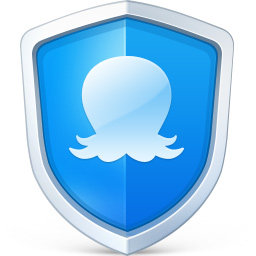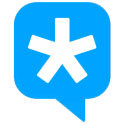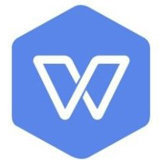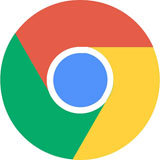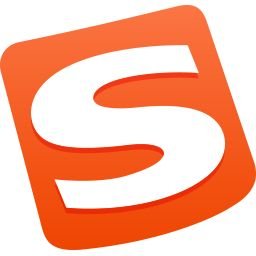QQ浏览器如何设置为默认浏览器?QQ浏览器app可是目前大家最喜欢使用的手机浏览器软件呢,只要将其下载安装到手机上后,日常无聊的时候都是可以登录进来找寻自己想要的讯息呢,像是对热点新闻或是影视内容很感兴趣的话,不管是在主页上或是其他渠道上都是能够搜寻并且查看到的,这些内容都能够被快速加载出来,而且 也是不需要花费流量的,想要什么图片或是其他资源的话也是可以下载下来的,提供的下载渠道都是有提供进行安全检测的,并不会对用户手机安全造成什么影响呢。需要将该软件设置成默认浏览器的话可以从下方教程中学着操作呢。
-

-
QQ浏览器下载2022安卓最新版
- 类型:其他软件
- 大小:56.88M
- 语言:简体中文
- 评分:
- 查看详情

QQ浏览器设置为默认浏览器操作教程:
1、在手机桌面找到QQ浏览器APP,打开QQ浏览器
2、进入QQ浏览器首页后,点击我的
3、进入我的页面后,点击设置
4、进入设置页面后,点击设置默认浏览器
5、进入设置默认浏览器页面后,点击开始设置
6、进入开始设置页面后,点击浏览器应用
7、进入浏览器应用页面后,找到QQ浏览器,点击QQ浏览器
8、设置成功,这样QQ浏览器就设置为默认浏览器了